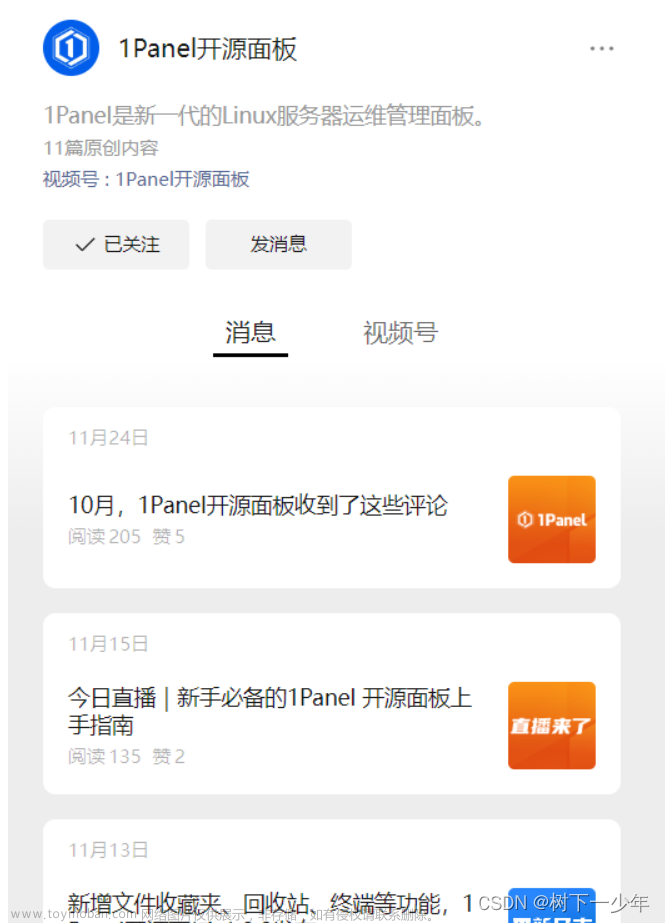1. 图片存储方案
1.1 介绍
在实际开发中,我们会有很多处理不同功能的服务器。例如:
应用服务器:负责部署我们的应用
数据库服务器:运行我们的数据库
文件服务器:负责存储用户上传文件的服务器

分服务器处理的目的是让服务器各司其职,从而提高我们项目的运行效率。
常见的图片存储方案:
方案一:使用nginx搭建图片服务器
方案二:使用开源的分布式文件存储系统,例如Fastdfs、HDFS等
方案三:使用云存储,例如阿里云、七牛云等
1.2 七牛云存储
七牛云(隶属于上海七牛信息技术有限公司)是国内领先的以视觉智能和数据智能为核心的企业级云计算服务商,同时也是国内知名智能视频云服务商,累计为 70 多万家企业提供服务,覆盖了国内80%网民。围绕富媒体场景推出了对象存储、融合 CDN 加速、容器云、大数据平台、深度学习平台等产品、并提供一站式智能视频云解决方案。为各行业及应用提供可持续发展的智能视频云生态,帮助企业快速上云,创造更广阔的商业价值。
官网:七牛云 | 一站式场景化智能音视频 APaaS
通过七牛云官网介绍我们可以知道其提供了多种服务,我们主要使用的是七牛云提供的对象存储服务来存储图片。
1.2.1 注册、登录
要使用七牛云的服务,首先需要注册成为会员。地址:七牛云开发者平台

注册完成后就可以使用刚刚注册的邮箱和密码登录到七牛云:

登录成功后点击页面右上角管理控制台:

注意:登录成功后还需要进行实名认证才能进行相关操作。
1.2.2 新建存储空间
要进行图片存储,我们需要在七牛云管理控制台新建存储空间。点击管理控制台首页对象存储下的立即添加按钮,页面跳转到新建存储空间页面:

可以创建多个存储空间,各个存储空间是相互独立的。
1.2.3 查看存储空间信息
存储空间创建后,会在左侧的存储空间列表菜单中展示创建的存储空间名称,点击存储空间名称可以查看当前存储空间的相关信息
1.2.4 开发者中心
可以通过七牛云提供的开发者中心学习如何操作七牛云服务,地址:七牛开发者中心

点击对象存储,跳转到对象存储开发页面,地址:对象存储 - 七牛开发者中心

七牛云提供了多种方式操作对象存储服务,本项目采用Java SDK方式,地址:Java SDK_SDK 下载_对象存储 - 七牛开发者中心

使用Java SDK操作七牛云需要导入如下maven坐标:
<dependency>
<groupId>com.qiniu</groupId>
<artifactId>qiniu-java-sdk</artifactId>
<version>[7.13.0, 7.13.99]</version>
</dependency>注: 如果GSON的包无法自动引入 需要额外手动引入
<dependency>
<groupId>com.google.code.gson</groupId>
<artifactId>gson</artifactId>
<version>2.8.5</version>
<scope>compile</scope>
</dependency>1.2.5 鉴权
Java SDK的所有的功能,都需要合法的授权。授权凭证的签算需要七牛账号下的一对有效的Access Key和Secret Key,这对密钥可以在七牛云管理控制台的个人中心(七牛云开发者平台)获得,如下图:

1.2.6 Java SDK操作七牛云
本章节我们就需要使用七牛云提供的Java SDK完成图片上传和删除,我们可以参考官方提供的例子。
新增、删除参考代码如下:文章来源:https://www.toymoban.com/news/detail-817831.html
//新增
//构造一个带指定 Region 对象的配置类 需要与存储空间的地区对应
//华东 Region.region0(), Region.huadong()
//华北 Region.region1(), Region.huabei()
//华南 Region.region2(), Region.huanan()
//北美 Region.regionNa0(), Region.beimei()
//东南亚 Region.regionAs0(), Region.xinjiapo()
Configuration cfg = new Configuration(Region.region0());
cfg.resumableUploadAPIVersion = Configuration.ResumableUploadAPIVersion.V2;// 指定分片上传版本
UploadManager uploadManager = new UploadManager(cfg);
//...生成上传凭证,然后准备上传
String accessKey = "your access key";
String secretKey = "your secret key";
//存储空间名称
String bucket = "your bucket name";
//如果是Windows情况下,格式是 D:\\qiniu\\test.png
String localFilePath = "/home/qiniu/test.png";
//默认不指定key的情况下,以文件内容的hash值作为文件名
String key = null;
Auth auth = Auth.create(accessKey, secretKey);
String upToken = auth.uploadToken(bucket);
try {
//key值也可对应存储空间多级目录
Response response = uploadManager.put(localFilePath, key, upToken);
//解析上传成功的结果
DefaultPutRet putRet = new Gson().fromJson(response.bodyString(), DefaultPutRet.class);
System.out.println(putRet.key);
System.out.println(putRet.hash);
} catch (QiniuException ex) {
ex.printStackTrace();
if (ex.response != null) {
System.err.println(ex.response);
try {
String body = ex.response.toString();
System.err.println(body);
} catch (Exception ignored) {
}
}
}
//删除
//构造一个带指定 Region 对象的配置类
Configuration cfg = new Configuration(Region.region0());
String accessKey = "your access key";
String secretKey = "your secret key";
String bucket = "your bucket name";
String key = "your file key";
Auth auth = Auth.create(accessKey, secretKey);
BucketManager bucketManager = new BucketManager(auth, cfg);
try {
bucketManager.delete(bucket, key);
} catch (QiniuException ex) {
//如果遇到异常,说明删除失败
System.err.println(ex.code());
System.err.println(ex.response.toString());
}本文参考传智健康套餐图片存储方案。 文章来源地址https://www.toymoban.com/news/detail-817831.html
到了这里,关于七牛云部署文件管理服务器的文章就介绍完了。如果您还想了解更多内容,请在右上角搜索TOY模板网以前的文章或继续浏览下面的相关文章,希望大家以后多多支持TOY模板网!


![[1Panel]开源,现代化,新一代的 Linux 服务器运维管理面板](https://imgs.yssmx.com/Uploads/2024/02/722869-1.png)